如何在 Excel 中计算一组数字的分位数和四分位数?
假设您可能需要或被要求根据条件计算特定数字。例如,考虑一组收入,任务是找到输入收入中 40% 以下的数字。对于此计算,我们需要在 Microsoft Excel 表格中应用分位数和四分位数公式。
使用分位数函数
让我们首先了解如何使用分位数函数。请按照以下步骤操作。
步骤 1
打开 Microsoft Excel 表格,并根据您的需要输入随机收入,如下面的屏幕截图所示,供您参考。
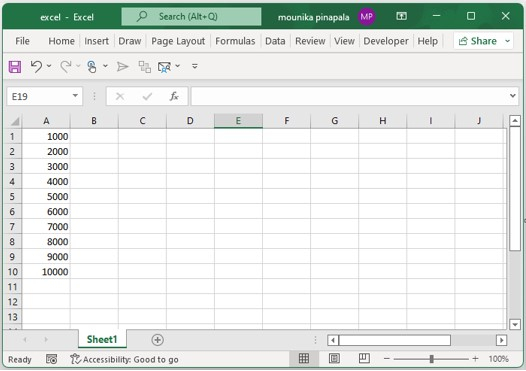
步骤 2
现在,您需要选择一个空白单元格,并输入以下公式,然后按 Enter 键。现在您可以看到,给定收入的 40% 低于 4600。请参考下面的屏幕截图。
=PERCENTILE(A1:A10,0.4)
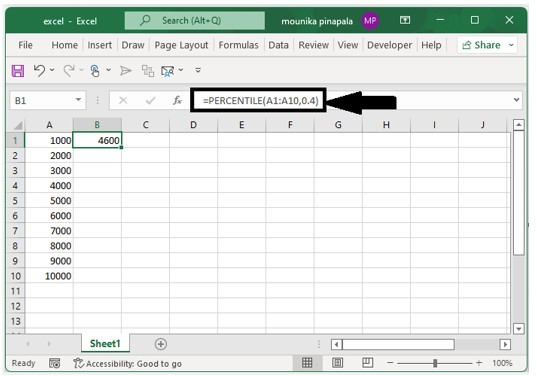
注意 - 在上面给出的公式中,A1:A10 是您要使用的收入集,0.4 表示查找给定列表中 40% 的收入低于的数字,您可以根据需要更改收入。
分位数函数中的第二个参数应该是 0 到 1 之间的十进制数。
现在,让我们看看如何在 Excel 中使用四分位数函数。
使用四分位数函数
使用四分位数函数,您还可以找到给定列表中收入前 25%(大于)的数字。
现在,您需要选择一个空白单元格,并输入以下公式,然后按 Enter 键。现在您可以看到,给定收入的 75% 低于 7750,这也意味着给定收入的 25% 高于 7750。请参考下面的屏幕截图。
=QUARTILE(A1:A10,3)
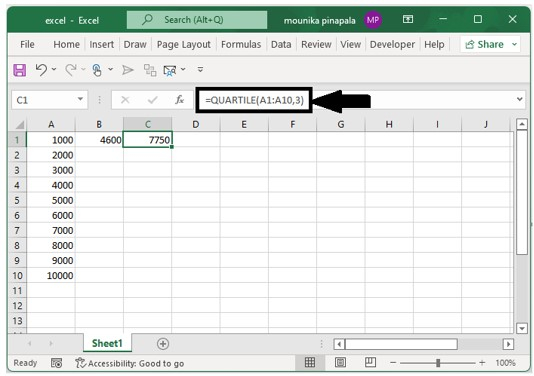
注意 - 在上面给出的公式中,A1:A10 是您要使用的收入集,“3”表示查找给定列表中 75% 的收入低于的数字,您可以根据需要更改收入。
四分位数函数中的第二个参数应该是 0 到 4 之间的整数。
结论
在本教程中,我们使用了一个简单的示例来演示如何在 Excel 中计算一组数字的分位数和四分位数。

广告

 数据结构
数据结构 网络
网络 关系型数据库管理系统
关系型数据库管理系统 操作系统
操作系统 Java
Java iOS
iOS HTML
HTML CSS
CSS Android
Android Python
Python C 语言编程
C 语言编程 C++
C++ C#
C# MongoDB
MongoDB MySQL
MySQL Javascript
Javascript PHP
PHP